Windows 上の Chrome Canary がグローバル メディア コントロールの UI の刷新を開始
2分。 読んだ
上で公開
MSPoweruser の編集チームの維持にどのように貢献できるかについては、開示ページをお読みください。 続きを読む
キーノート
- Google は、Windows 上の Chrome Canary で Global Media Controls の更新された UI の展開を開始しました。
- 更新された UI はフラグの後ろで利用できます。
- 新しい UI は Google マテリアル ユーのデザインと一致します。
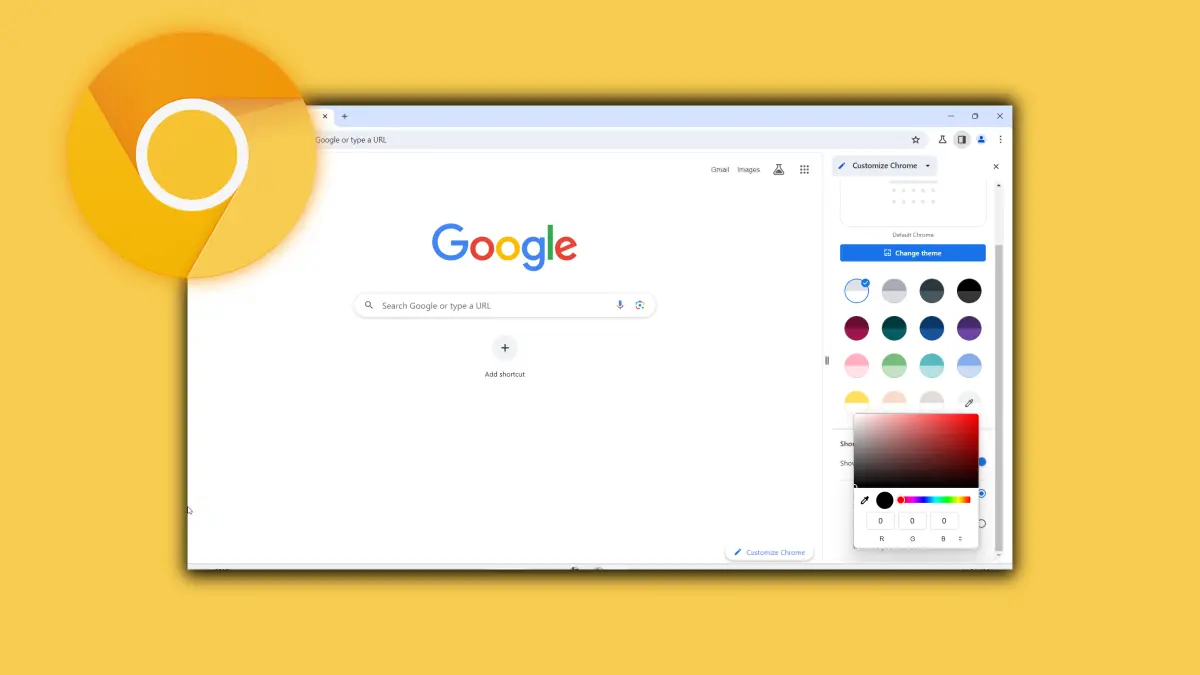
Google は、ChromeOS や Windows などのさまざまなプラットフォームにわたる Chrome Canary の Global Media Controls の更新された UI に長い間取り組んできました。更新された UI は先月 ChromeOS に導入されましたが、Windows ユーザーは新しいグローバル メディア コントロールを入手するには数日前まで待たなければなりませんでした。
X (以前は Twitter として知られていました) の Leopeva64 によって最初に発見されたように、Windows ユーザーは、Chrome Canary でフラグを有効にするだけで、グローバル メディア コントロールの更新された UI を有効にできるようになりました。このフラグは先月から利用できるようになりましたが、ChromeOS ユーザーとは異なり、Windows ユーザーは有効にしても変更を確認できませんでした。それがついに数日前に変わりました!
Chrome Canary で新しい Global Media Controls UI を有効にする方法
- Windows PC に Chrome Canary ブラウザをダウンロードして開きます。
- URL ボックスに「Chrome://flags」と入力します。
- 「検索フラグ」バーをクリックします。
- 「グローバル メディア コントロールの更新された UI」と入力します。
- ドロップダウンメニューをクリックして選択します 使用可能.
- 選択 リニューアル 画面の下部にある をクリックしてブラウザを再起動し、変更を有効にします。
Windows 版 Chrome Canary のグローバル メディア コントロールの更新された UI は、ChromeOS にあるものと同じです。 Windows 上の Chrome Canary のグローバル メディア コントロールの新しい UI も、ChromeOS と同様に、Google のマテリアル ユー デザインと一致しています。更新された UI には、キャプションの自動翻訳を切り替えるオプションも含まれています。
ただし、刷新された Global Media Controls が Windows の Chrome Stable ユーザーにいつ利用可能になるかは不明です。更新されたデザインを確認したい場合は、次の操作を行う必要があります。 Chrome Canary ブラウザをダウンロードする 上記の手順に従います。このフラグを有効にしている場合は、Chrome Canary のグローバル メディア コントロールの更新された UI についてのご意見をお聞かせください。

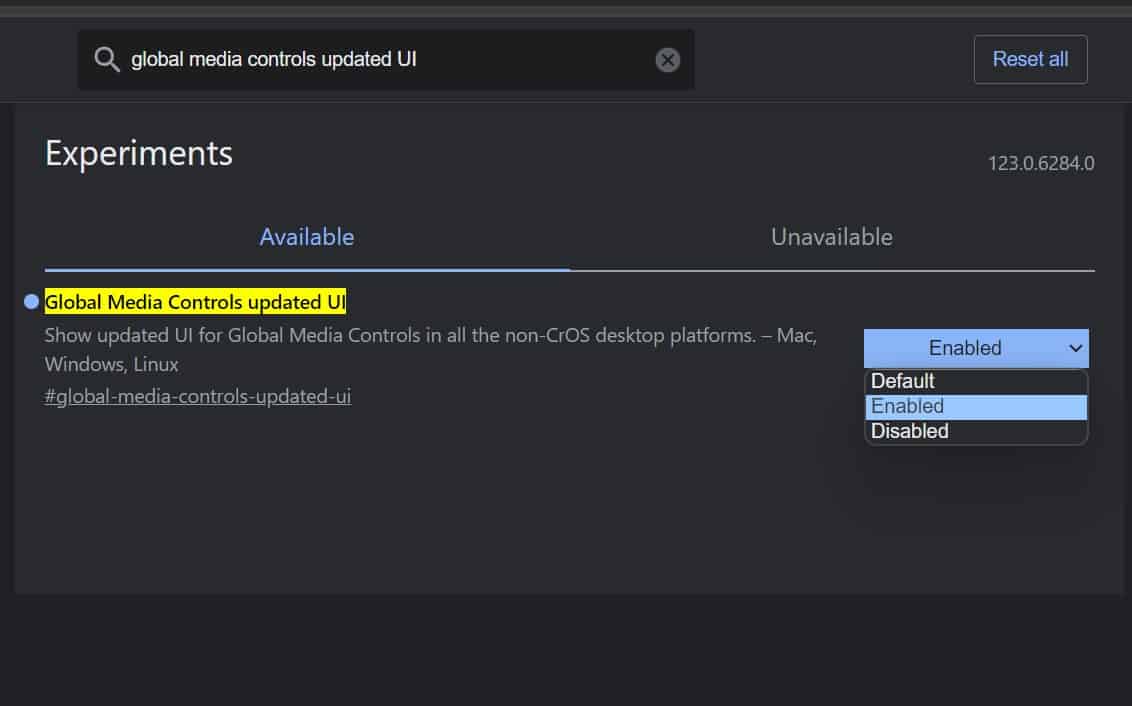








ユーザーフォーラム
0メッセージ